Chromebook에서 복사하여 붙여넣는 방법

Chromebook으로 전환할 때 가장 먼저 궁금해할 수 있는 것은 이전 OS에서 손에 꼽히던 것과 같은 기본적인 작업을 수행하는 방법입니다. 복사 및 붙여넣기는 한 지점 또는 다른 지점에서 사용해야 하는 기본적인 기능 중 하나입니다.

vimLinux에서 가장 널리 사용되는 파일 편집기 중 하나입니다. 사용자, 특히 소프트웨어 개발자와 고급 사용자가 파일 수정 작업을 위한 시간을 최적화할 수 있도록 하는 vim의 명령줄 모드 덕분에 인기가 있습니다.
이 기사에서는 vim명령줄 모드 에서 텍스트를 찾고 바꾸는 방법을 살펴봅니다 .
먼저 vim에서 텍스트 파일을 열어 보겠습니다.
vim test.txt
Vim은 다양한 모드에서 작동합니다. 가장 중요한 두 가지 모드는 위에서 언급한 명령 모드이고 두 번째는 파일 내용을 수정하는 데 사용되는 삽입 모드입니다.
기본적으로 파일이 열리면 vim은 명령 모드에서 작동합니다. 를 눌러 i삽입 모드로 이동할 수 있습니다 .
명령 모드에서 vim 명령 입력을 직접 시작할 수 있습니다. 터미널 하단에 나타납니다. 이 하단 부분은 vim에서 통합 명령 프롬프트 역할을 합니다.
문자열을 검색하려면 백슬래시 /다음에 검색할 문자열 을 입력 하십시오.
For example:
/dog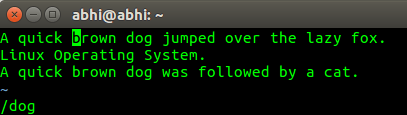
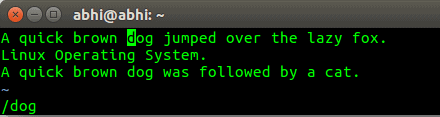
위에서 볼 수 있듯이 커서가 있는 위치에서 문자열의 다음 발생 위치로 커서를 이동합니다. 커서는 brown이전 이미지와 같이 문자열에 배치되었습니다 . 다음 항목을 찾으려면 를 누르십시오 n. 마지막 발생 후 처음으로 돌아가서 "search hit BOTTOM, 계속해서 TOP에서" 라는 메시지를 표시 합니다.
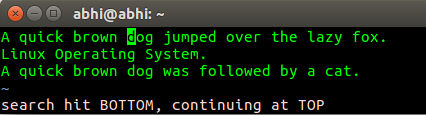
특수 문자 , 예를 들어 더하기(+) 또는 공백과 같은 문자가 있는 문자열을 검색하려면 문자 앞에 슬래시를 붙입니다.
For example:
/C\+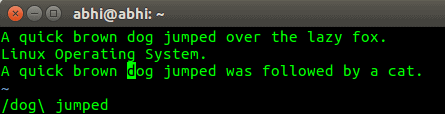
line 에서 첫 번째 문자열 발생을 찾아서 바꾸려면 해당 행에 커서를 놓고 다음 명령을 사용합니다.
For example:
:s/dog/tiger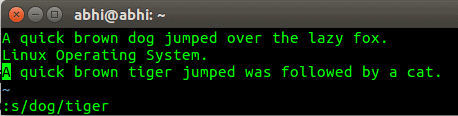
위의 스크린샷에서 볼 수 있듯이 커서가 있는 세 번째 줄 은 명령에 지시된 대로 단어가 dogs로 바뀌었습니다 tiger.
줄 에서 string 의 모든 항목을 찾아서 바꾸려면/g 끝에 를 사용 하십시오.
For example:
:s/cat/dog/g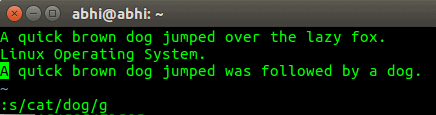
모든 항목을 전역적으로 찾고 바꾸기 위해 다음 을 사용 %s합니다 s.
For example:
:%s/dog/mouse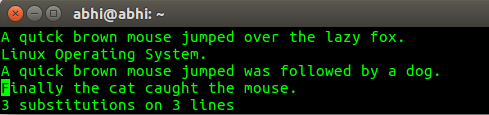
문자열이 공백과 같은 특수 문자로 구성된 경우 이전에 표시된 것과 같은 방식으로 슬래시가 앞에 올 수 있습니다.
🍻 건배!
Chromebook으로 전환할 때 가장 먼저 궁금해할 수 있는 것은 이전 OS에서 손에 꼽히던 것과 같은 기본적인 작업을 수행하는 방법입니다. 복사 및 붙여넣기는 한 지점 또는 다른 지점에서 사용해야 하는 기본적인 기능 중 하나입니다.
빠른 응답 코드 또는 QR 코드는 기존 바코드보다 더 많은 정보를 포함하는 고급 바코드입니다. 이 코드는 2차원이므로 세로 또는 가로로 스캔할 수 있습니다.
Arch Linux에 패키지를 설치하고 싶지만 방법을 모르십니까? 많은 사람들이 Debian 기반 배포판에서 Arch로 처음 마이그레이션할 때 이 문제에 직면합니다. 그러나 패키지 관리자를 사용하여 Arch 기반 시스템에서 패키지를 쉽게 관리할 수 있습니다.
Linux 사용법 가이드는 터미널에서 특정 작업을 수행할 것으로 예상하는 경우가 많으며, 이는 처음에는 겁이 날 수 있습니다. 그러나 걱정하지 마십시오. 이 Linux 명령 치트 시트는 터미널을 열고 몇 가지 유용한 명령을 실행하는 과정을 다룹니다.
Linux에서 GUI 파일 브라우저를 사용하여 파일을 이동하는 방법을 이미 알고 있을 수 있지만 터미널에 파일을 다른 디렉토리로 빠르게 이동할 수 있는 이동 명령이 있는지 궁금할 수 있습니다. mv 명령은 원하는 명령이며 간단한 구문과 몇 가지 선택적 안전 플래그로 사용하기 쉽습니다.
표준 데비안과 인기 있는 우분투는 Linux 시스템을 위한 훌륭한 만능 선택이지만, 더 전문화된 요구 사항이 있는 경우 데비안 대안을 원할 수 있습니다.
Vim은 Unix 계열 시스템에서 사용할 수 있는 가장 강력하고 다양한 코드 편집기입니다. Bill Joy가 개발한 Vi 편집기의 확장입니다. Vim은 대부분의 Linux 및 BSD 시스템에서 기본적으로 사용할 수 있습니다.
새로운 소프트웨어 패키지를 설치하고 배울 필요 없이 Linux에서 파일을 빠르고 쉽게 암호화하고 싶었던 적이 있습니까? 비밀번호로 보호되는 AES256을 통해 파일이나 디렉토리를 쉽게 암호화하는 훌륭하고 쉬운 방법은 파일을 다른 사람의 눈에 띄지 않도록 보호하는 데 도움이 됩니다.
보안에 대한 명성은 Linux가 Microsoft Windows 시스템을 정기적으로 괴롭히는 종류의 위협에 덜 취약하다고 생각되는 경우가 많습니다. 인식된 보안의 대부분은 상대적으로 적은 수의 Linux 시스템에서 비롯되지만 사이버 범죄자는 양보다 질을 선택하는 데 가치를 보기 시작하고 있습니까?
Linux 서버를 설정하는 경우 FTP 액세스가 필요합니다. 이것은 먼저 Linux에 FTP 서버를 설치하는 것을 의미합니다. 서버 운영 체제를 설치한 후 가장 먼저 해야 할 일 중 하나입니다.
설치하지 않고 시스템에서 Linux 배포판을 사용하고 싶으십니까? 인터넷 브라우저에서 Linux 기반 운영 체제를 실행할 수 있는 여러 웹사이트가 있습니다.
sudo는 Linux 시스템에서 가장 일반적으로 사용되는 명령 중 하나입니다. 그것은 사용자가 특정
Ubuntu Linux PC의 터미널에서 Firefox를 업데이트하는 방법 알아보기
파일 압축은 컴퓨터의 저장 공간을 절약하는 좋은 방법입니다. Linux의 패키지에 익숙하다면 TAR 또는 TAR.GZ 파일을 접했을 수 있습니다. 숙련된 사용자는 TAR 파일이 무엇이고 추출하는 방법을 알고 있지만 Linux 초보자는 이 파일로 무엇을 해야 하는지 파악하는 데 어려움을 겪을 수 있습니다.
인기 있는 Redis 스토리지 엔진은 모든 소프트웨어 개발자 무기고에서 훌륭하고 필수 도구입니다. 인메모리 스토리지 엔진은 초당 최대 3,200만 쿼리의 놀라운 데이터 검색 및 저장을 가능하게 하여 모든 주요 데이터베이스 엔진을 보완합니다.
Chromebook으로 전환할 때 가장 먼저 궁금해할 수 있는 것은 이전 OS에서 손에 꼽히던 것과 같은 기본적인 작업을 수행하는 방법입니다. 복사 및 붙여넣기는 한 지점 또는 다른 지점에서 사용해야 하는 기본적인 기능 중 하나입니다.
기술의 현대 시대에 타이핑은 많은 직업에서 가장 일반적인 활동 중 하나가 되었습니다. 정확하게 입력하는 법을 배우면 같은 시간에 더 많은 일을 할 수 있습니다.
Ubuntu는 견고성과 비교적 적은 오류로 유명합니다. 그러나 확실히 문제가 많은 것은 아닙니다. 그러한 문제 중 하나는 Wi-Fi 드라이버에 있습니다. Wi-Fi가 작동하지 않는 경우에만 시스템 전원을 켤 수 있습니다.
Ubuntu의 루트 수퍼유저의 차이점이 무엇인지 궁금하십니까? 글쎄, 우리는 당신을 여기에서 다루었습니다.
빠른 응답 코드 또는 QR 코드는 기존 바코드보다 더 많은 정보를 포함하는 고급 바코드입니다. 이 코드는 2차원이므로 세로 또는 가로로 스캔할 수 있습니다.
Arch Linux에 패키지를 설치하고 싶지만 방법을 모르십니까? 많은 사람들이 Debian 기반 배포판에서 Arch로 처음 마이그레이션할 때 이 문제에 직면합니다. 그러나 패키지 관리자를 사용하여 Arch 기반 시스템에서 패키지를 쉽게 관리할 수 있습니다.
Ubuntu에서는 기본적으로 창 대신 응용 프로그램을 전환할 수 있습니다. Ubuntu의 Alt-Tab에서 이를 반대로 하고 탭을 그룹 해제하는 방법은 다음과 같습니다.
Spotify는 가장 큰 음악 스트리밍 서비스 중 하나입니다. 모바일(Android 및 iOS) 및 데스크톱(Mac 및 Windows) 장치 모두에 대한 기본 클라이언트가 있습니다.
Linux 사용법 가이드는 터미널에서 특정 작업을 수행할 것으로 예상하는 경우가 많으며, 이는 처음에는 겁이 날 수 있습니다. 그러나 걱정하지 마십시오. 이 Linux 명령 치트 시트는 터미널을 열고 몇 가지 유용한 명령을 실행하는 과정을 다룹니다.
Ubuntu 20.04s의 새로운 GNOME 데스크탑에 새로 업데이트된 많은 테마를 설치할 준비가 되었습니다. 2020년 최고의 우분투 테마 목록은 다음과 같습니다.













